真正的板球是一款流行的移动板球游戏,最近赢得了广泛的知名度。该游戏提供了现实的游戏玩法,各种模式和出色的图形。许多玩家很想在更大的屏幕上玩这个游戏,这就是蓝图模拟器进来的地方。该模拟器可让您在PC或Mac上运行真正的板球并在更大的屏幕上享受游戏。本文将使用Bluestacks模拟器指导您完成在PC和Mac上玩真正板球的步骤。
下载并安装Bluestacks
要在PC上玩真正的板球,您必须使用Android模拟器,例如Bluestacks。 BlueStacks是在PC上玩手机游戏的流行选择,因为它针对玩手机游戏进行了优化。这应该需要一秒钟才能完成,您可以关注安装向导将应用程序安装到系统中。
下载BlueStacks仿真器
下载真正的板球
打开你的玩商店并使用您的Google帐户登录。搜索真正的板球并将游戏下载到您的BlueStacks仿真器中。根据您的网络连接,这可能需要几分钟才能完成。
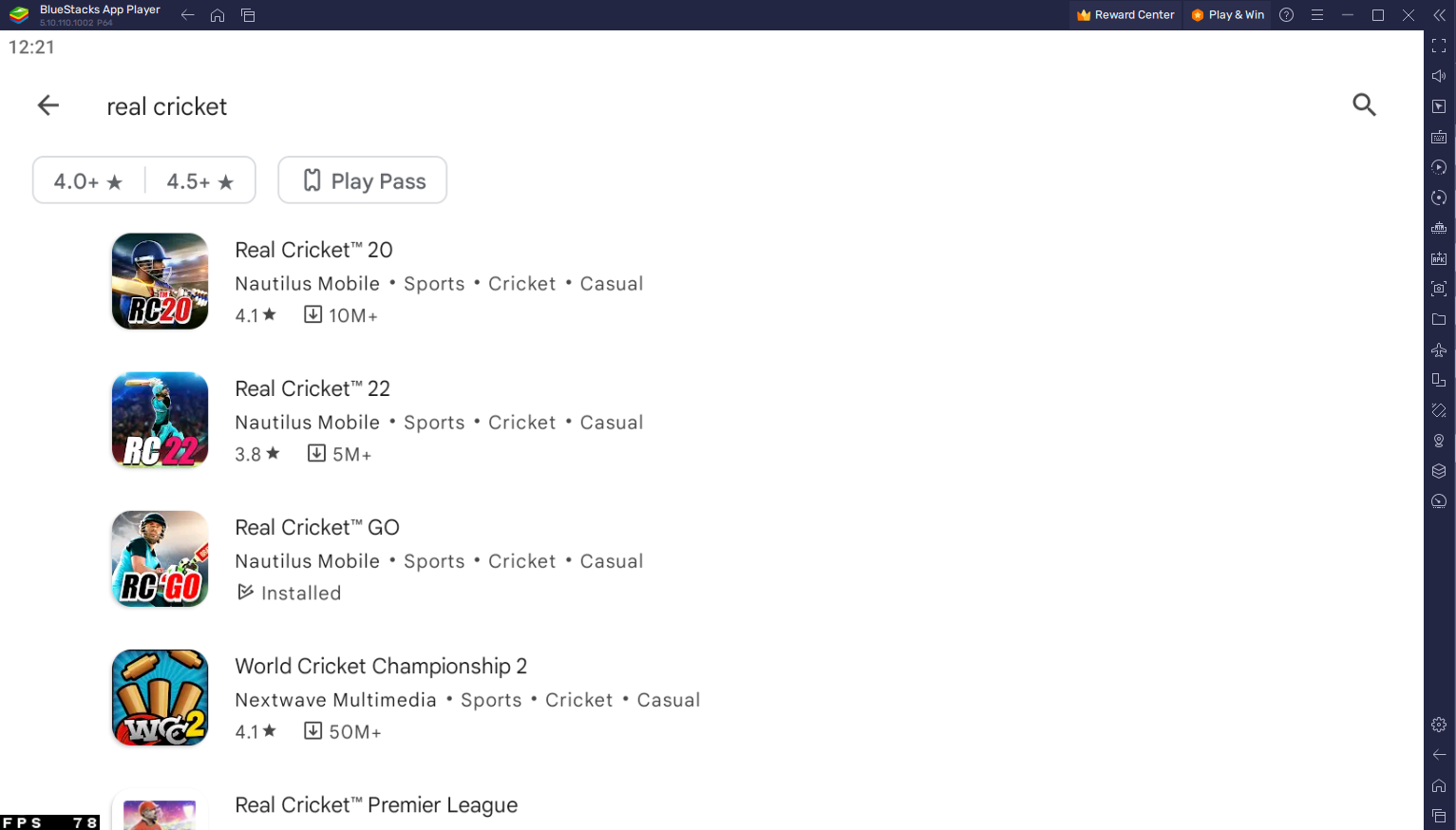
在PC上玩真正的板球
BlueStacks性能设置
下载游戏时,您应该查看模拟器设置。单击此齿轮图标以访问这些设置。在表现标签,您应该根据PC的性能设置这些设置。分配高的数量CPU内核如果您没有很多其他应用程序在后台运行。你也是如此记忆分配。适用于用户4GB或更少的RAM,将此选项设置为低的。
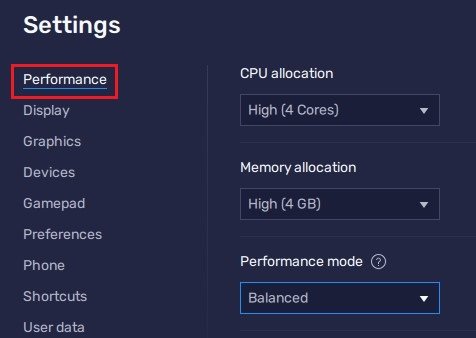
BlueStacks性能设置
在下面性能模式,确保将此选项设置为均衡。如果您的PC滞后或以其他方式遇到低性能,这将减少内存和CPU使用情况。我更喜欢启用高FPS选项,并根据我的屏幕刷新率。
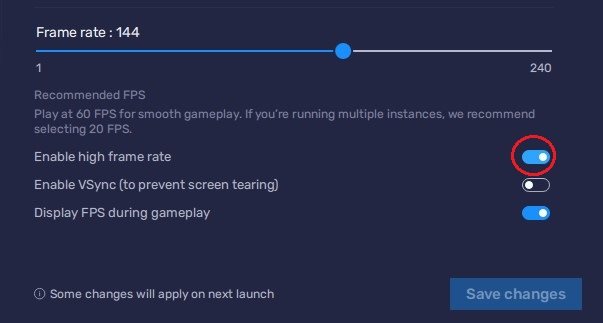
BlueStacks设置>帧速率
Windows显示设置
如果不确定您的刷新率,请右键单击桌面并选择显示设置。从这里,确保选择正确的显示,向下滚动并单击高级显示。这将使您可以预览刷新率并在需要的话上更改。另外,如果要解决性能问题,请确保启用FPS计数器选项。
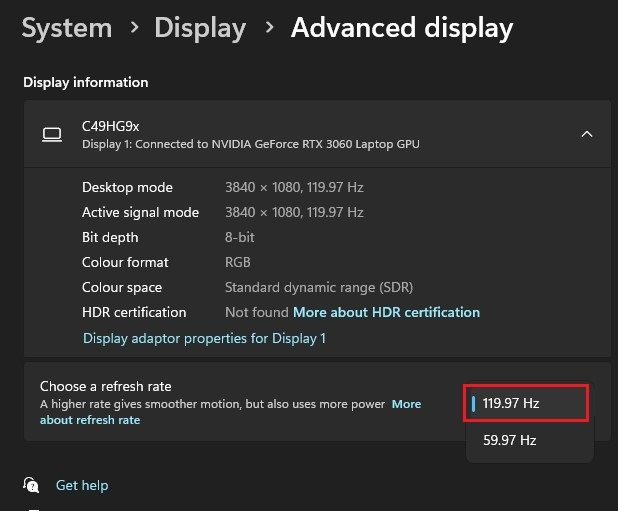
Windows设置>显示>高级显示
BlueStacks显示设置
在你的显示设置,将显示方向设置为景观,然后选择适当的分辨率来在显示器上玩真正的板球。您也可以通过拖动其拐角来调整此窗口的大小。
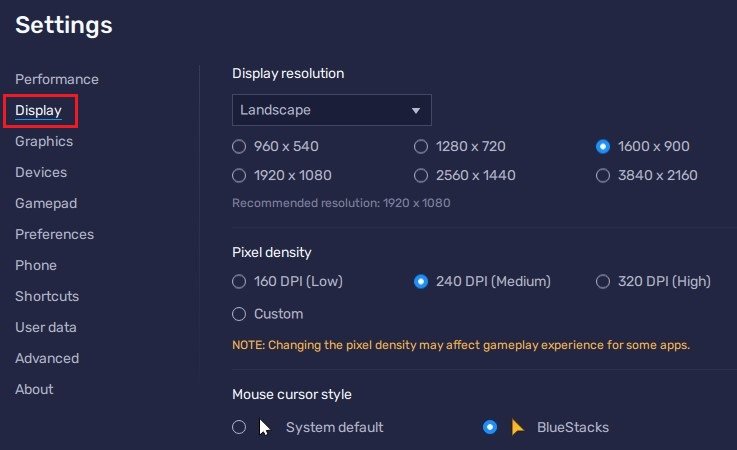
BlueStacks设置>显示
开始打真正的板球!
安装完成后,您可以从Bluestacks仿真器中启动真正的板球。现在,游戏将在您的计算机上运行,您可以开始玩它。在更大的屏幕上享受游戏,并体验到计算机上打板球的快感。
真正的板球控制
要更改您的Keymapping,请单击游戏控件中的“控件编辑器”按钮。然后,您可以拖动单个控件的位置,更改密钥并应用其他设置以帮助改善游戏体验。加载到游戏后,默认情况下,键盘和鼠标控件应工作。
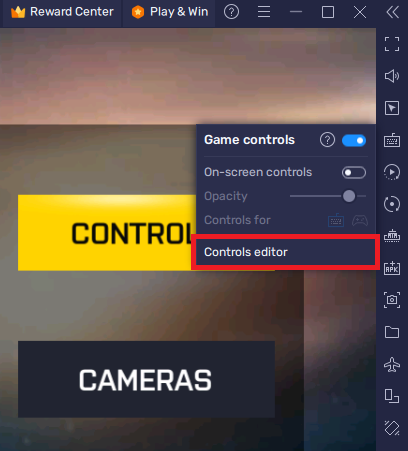
真正的板球游戏控制
真正的板球内部设置
导航到您的游戏内设置。在“控件”部分中,您可以选择要使用的控件类型。这取决于您的喜好,大多数玩家都会选择Pro Coystick或操纵杆。
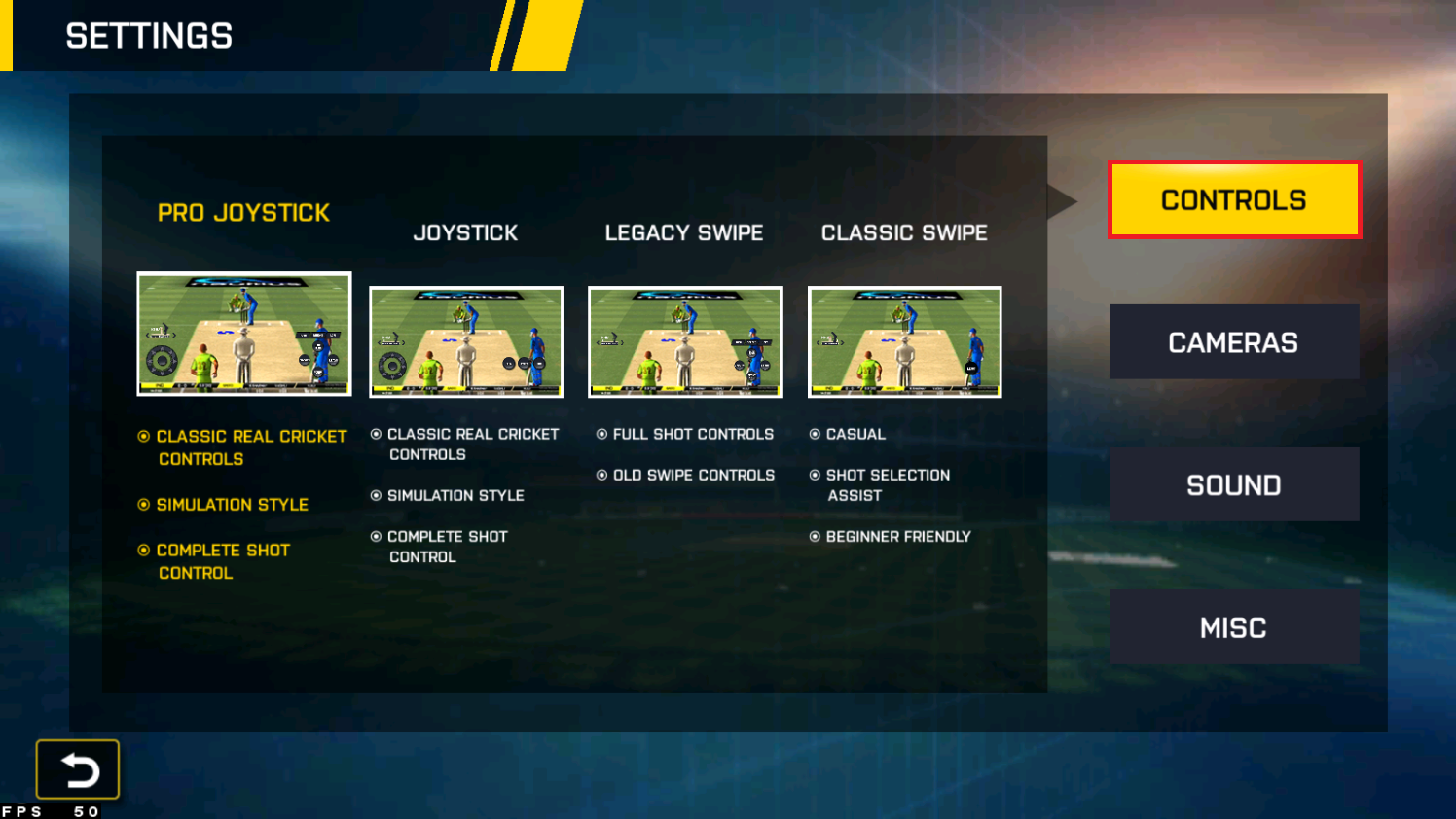
真正的板球内部设置
在“个人资料”部分中,您可以登录访客帐户并登录到先前使用的帐户,以继续在移动设备上停止的地方播放。
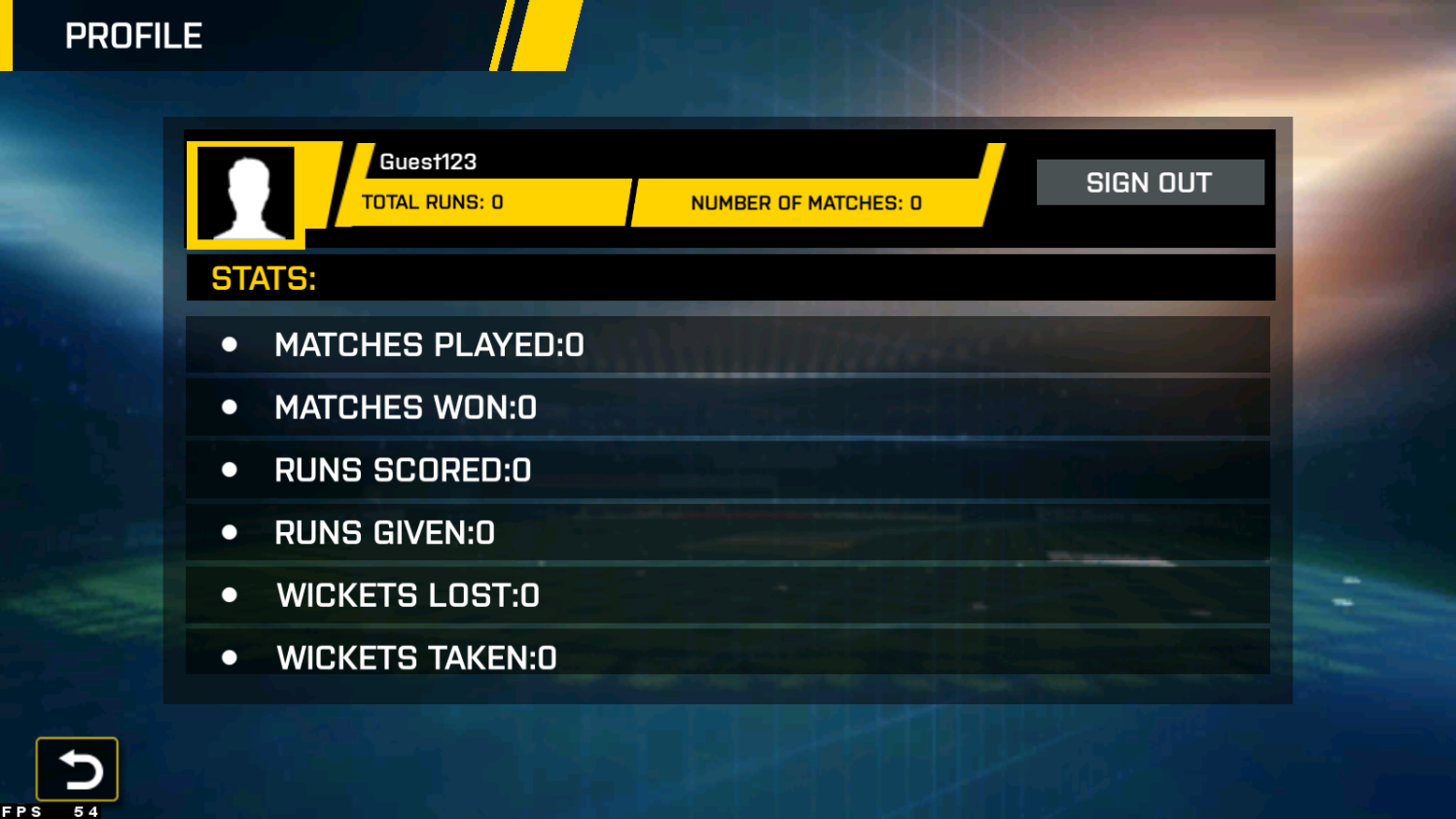
真正的板球帐户登录
在不使用仿真器的情况下,可以在PC和Mac上玩真正的板球吗?不,在不使用仿真器的情况下,由于游戏是为移动设备设计的,因此不可能在PC和Mac上玩真正的板球。
BlueStacks模拟器是否可以安全使用?是的,BlueStacks模拟器可以安全使用,它是可用的最受欢迎的仿真器之一。定期更新模拟器以确保安全性,并且没有病毒和恶意软件。
我可以在Bluestacks模拟器上玩其他Android游戏吗?是的,您可以在Bluestacks仿真器上玩其他Android游戏。模拟器允许您在计算机上运行任何Android应用程序或游戏。

真正的板球玩游戏
